Win11引入的多任务窗口,能够让用户更轻松地打开多任务窗口,并且同屏操作,还可以使用多任务键来回切换,有效提高工作效率。那么Win11多任务窗口怎么打开?下面就给大家带来了win11多任务窗口打开方法,快来一起学习一下吧。
具体操作如下:
1、首先右击下方任务栏,然后点击显示任务视图按钮。
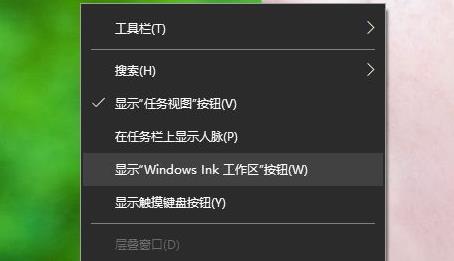
2、然后在左下角就可以看到任务视图了。
3、点击了之后桌面就会进行平铺展开你可以进行切换。
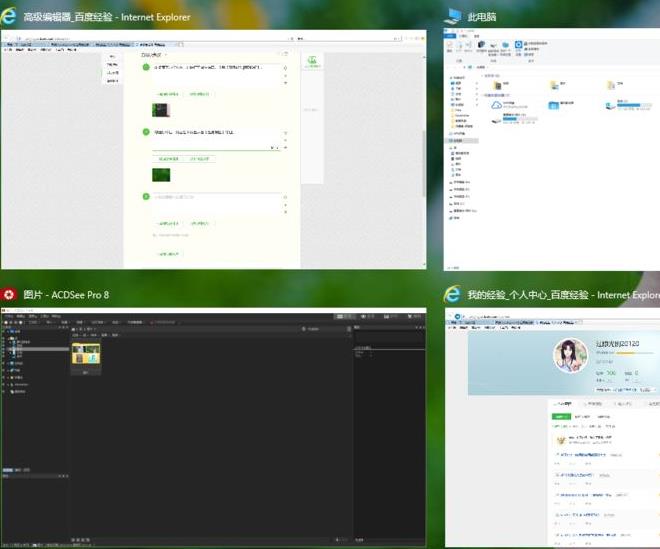
4、点击左上角的新建桌面就能过再次建立一个新的桌面。
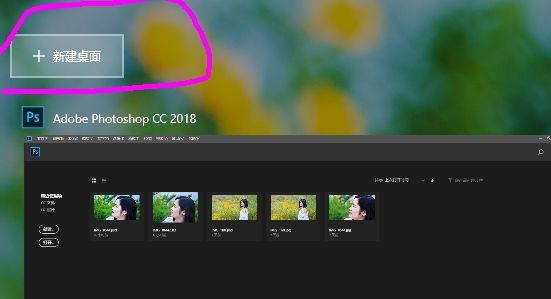
5、还可以在新建的桌面和旧的桌面之间来回切换。

安全检测:
推荐星级:
Win11引入的多任务窗口,能够让用户更轻松地打开多任务窗口,并且同屏操作,还可以使用多任务键来回切换,有效提高工作效率。那么Win11多任务窗口怎么打开?下面就给大家带来了win11多任务窗口打开方法,快来一起学习一下吧。
具体操作如下:
1、首先右击下方任务栏,然后点击显示任务视图按钮。
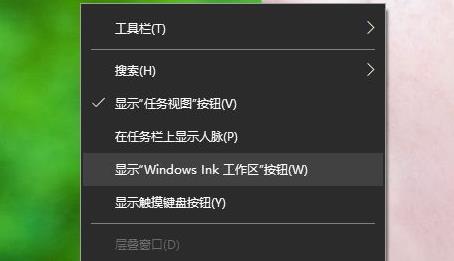
2、然后在左下角就可以看到任务视图了。
3、点击了之后桌面就会进行平铺展开你可以进行切换。
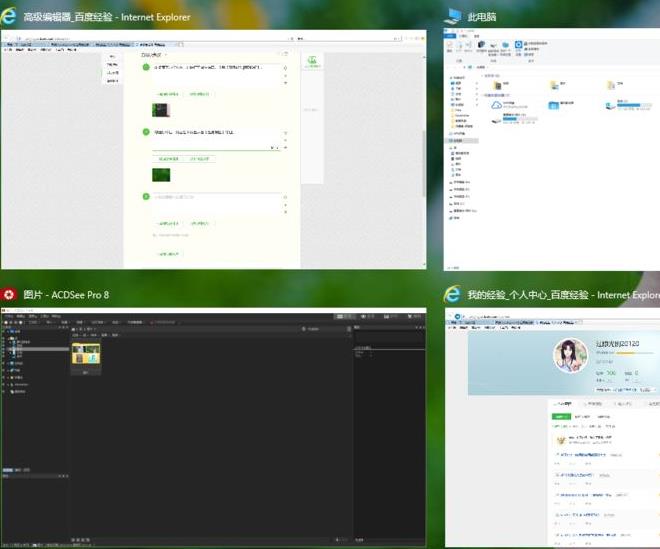
4、点击左上角的新建桌面就能过再次建立一个新的桌面。
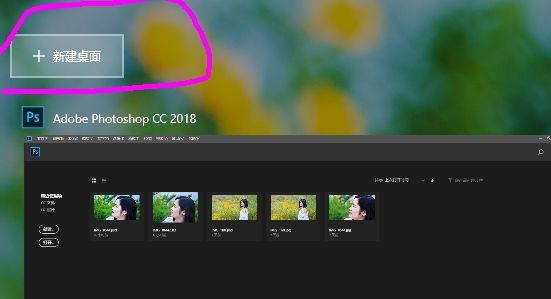
5、还可以在新建的桌面和旧的桌面之间来回切换。

